
Sommaire
Fiche technique
Voici les caractéristiques du module Z-Wave FGR-223 de Fibaro (aussi appelé Roller Shutter 3) compatible Jeedom :
- Protocole de communication : Z-Wave plus.
- Compatible avec :
- Les volets à butée électronique et mécanique.
- Les stores vénitiens.
- Les portes de garage.
- Portée :
- Jusqu’à 50m en zone ouverte.
- Jusqu’à 40m dans les bâtiments.
- Température de fonctionnement : 0°C à 35°C.
- Consommation d’énergie : jusqu’à 0,8W.
- Tension d’alimentation : 100-240V~ 50/60 Hz.
- Dimensions : 42,5 x 38,25 x 20,3 mm.
Le manuel du produit est disponible à cette adresse.
Ce produit utilise le protocole Z-Wave. Vous aurez donc besoin d’un controleur servant à communiquer avec ce module et à créer votre réseau Z-Wave. Je vous conseille pour cela la Z-Stick GEN5 d’Aeotec.
Je vous conseille également de commander des boites d’encastrement avec poche micromodule pour avoir suffisamment d’espace pour y loger votre Roller Shutter 3 et votre interrupteur.
Vous trouverez donc sur Amazon :
- Le module Z-Wave FGR-223.
- Les boites d’encastrement avec poche micromodule.
- Le contrôleur Z-Wave Z-Stick GEN5 d’Aeotec.
Vous pouvez, dès la réception de votre module, vérifier la version du firmware au dos du produit. Une version 5.1 est fortement recommandée pour l’intégration avec Jeedom.
Installation
Avant toute chose, pour des raisons évidentes de sécurité, pensez à couper le courant. Aussi, lors de la modification de votre circuit électrique, assurez-vous d’utiliser des câbles électriques adaptés. La taille varie selon l’intensité du courant. Pour ma part c’est du 10A, j’ai donc utilisé des câbles de 1,5 mm².
Voici ensuite le schéma proposé par Fibaro pour l’installation du module FGR-223 compatible Z-Wave, à suivre dans un premier temps pour une inclusion ultérieure dans Jeedom.
A titre informatif, sachez que les boites d’encastrement pour micro-module peuvent être séparées en deux parties distinctes.
Voici donc à quoi ressemblait mon installation sans le micro-module.
Après démontage de l’interrupteur et de la boîte d’encastrement, il a fallu retirer l’isolant du mur pour laisser place à la nouvelle boîte d’encastrement. Une petite cuillère fera largement l’affaire pour gratter le dos du mur.
J’ai ensuite fait passé les fils électriques dans la nouvelle boîte d’encastrement avant de l’installer.
Voici le résultat obtenu me concernant (sans avoir branché l’interrupteur, donc avec encore la phase à brancher et les bornes S1 et S2 vers les commandes haut et bas de l’interrupteur).
Intégration dans Jeedom
Le module FGR-223 étant compatible Z-Wave, installez dans un premier temps le plugin Z-Wave via le Market Jeedom si ce n’est pas déjà fait. Dans le cas contraire, vous pouvez passer à l’étape d’inclusion.
Accédez ensuite à la liste des équipement Z-Wave.
Puis, cliquez sur le bouton « Configuration« .
Modifiez le «
Pour inclure le module, repérez tout d’abord l’interrupteur S1 selon les branchements réalisés précédemment.
Pour ma part, il s’agissait de la position haute sur l’interrupteur.
Passez ensuite en mode inclusion.
Ce produit est compatible Z-Wave plus. Choisissez donc la méthode d’inclusion (sécurisée ou non sécurisée).
Appuyez ensuite rapidement à 3 reprises consécutives sur l’interrupteur repéré précédemment, le module sera alors détecté et ajouté. Si vous utilisez comme moi des interrupteurs qui maintiennent leur position (avec les états haut, neutre et bas), il vous suffit de basculer l’interrupteur sur la position haute ou basse (celle raccordée au S1 du module) puis sur la position neutre à 3 reprises.
Si vous ajoutez le module de manière sécurisée, il faudra également fournir le code fourni à 5 chiffres présent sous le micro-module.
L’équipement sera alors automatiquement créé par Jeedom.
Accédez ensuite à l’onglet « Commandes » pour choisir les commandes à afficher dans le dashboard.
Affichez le dashboard pour retrouver votre nouvel équipement.
Pour aller plus loin
Définir le type d’interrupteur utilisé
Par défaut, le module pense que vous utiliserez des interrupteurs instables (boutons poussoirs qui reprennent leur état d’origine lorsque vous relâchez la pression sur le bouton). Si vous utilisez des interrupteurs stables (qui maintiennent leur position), sélectionnez le module dans le plugin Z-Wave.
Accédez ensuite à la configuration de l’équipement via le bouton situé à droite.
Puis, sélectionnez le menu « Paramètres« .
Modifiez ensuite le paramètre 20 et sélectionnez les toggle switches.
Définir le type d’appareil connecté au module
Cette opération est nécessaire pour que l’étalonnage se fasse correctement à l’étape suivante pour les équipements compatibles.
Sélectionnez le module dans le plugin Z-Wave.
Accédez ensuite à la configuration de l’équipement via le bouton situé à droite.
Puis, sélectionnez le menu « Paramètres« .
Modifiez ensuite le paramètre 151 de sorte à sélectionner le type d’appareil connecté au module.
Voici les options proposées :
- Stores Vénitiens (avec calibration).
- Porte (avec calibration).
- Porte (sans calibration).
- Volet roulant (avec calibration).
- Volet roulant avec pilote intégré.
- Volet roulant avec pilote intégré (impulsion)
Pour ma part, j’ai fais le choix suivant :
- Volet roulant (avec calibration).
Étalonnage
Cette étape est nécessaire puisqu’elle va permettre au module de connaître les positions de début et de fin de course de votre volet. Pour cela, le module va :
- Ouvrir entièrement le volet.
- Le fermer.
- Le rouvrir.
Je vous suggère de le fermer entièrement via l’interrupteur avant de débuter l’étalonnage.
Pour l’étalonnage, cliquez simplement sur le bouton « Étalonner » prévu à cette effet dans le dashboard (ou exécutez la commande après avoir sélectionnez l’équipement dans le plugin Z-Wave).
Pour ma part, j’ai toujours eu une petite latence d’environ 5 secondes pour que l’étalonnage commence. En revanche, les commandes s’exécutent ensuite instantanément une fois l’étalonnage terminé.
Si vous avez besoin de recalibrer le module, sélectionnez-le dans le plugin Z-Wave.
Accédez ensuite à la configuration de l’équipement via le bouton situé à droite.
Puis, sélectionnez le menu « Paramètres« .
Modifiez ensuite le paramètres 150 de sorte à indiquer que le module n’est pas calibré, puis étalonnez-le à nouveau.
Vous pouvez aussi forcer son calibrage, auquel cas l’étalonnage débutera dès que vous validerez ce changement de paramètre sans avoir besoin de cliquer sur le bouton présent sur le dashboard.
Ouverture/fermeture selon lever/coucher du soleil
Cette méthode est possible nativement avec Jeedom en utilisant un virtuel. Vous n’aurez donc pas à utiliser de plugin tiers tel que le plugin Weather. Je vous recommande donc de consulter ce guide de sorte à ouvrir et fermer vos volets automatiquement.
Simuler votre présence à votre domicile
Cette solution est probablement, selon moi, la meilleure façon de vous protéger de toute effraction. En effet, là où une simple alarme avertira la présence d’un intrus lorsqu’il sera déjà trop tard (puisque l’effraction sera déjà commise), ce dispositif dissuadera l’intrus de pénétrer chez vous en lui faisant croire qu’une personne se trouve à l’intérieur de votre domicile. Cette partie arrivera cependant plus tard et je ferai probablement un article dédié à cela (pour croiser plusieurs équipements dans la simulation de présence).
Personnaliser les commandes d’ouverture/fermeture
Si vous souhaitez personnaliser l’affichage des commandes d’ouverture et de fermeture dans votre design, vous pouvez suivre la documentation dédiée au plugin Widget.
Pilotage avec le plugin Alarme
Cette solution repose avant tout sur le plugin Alarme pour lequel vous trouverez la documentation à cette adresse et consiste à ouvrir et fermer automatiquement vos volets selon l’activation ou la désactivation de votre alarme. Ainsi, vous n’aurez plus besoin de le faire manuellement en quittant ou en arrivant à votre domicile.
Sélectionnez donc le plugin Alarme depuis votre installation Jeedom.
Sélectionnez ensuite votre alarme.
Accédez à l’onglet « Activation OK« .
Selon votre choix, utilisez la commande de fermeture de volet en action immédiate ou lors de l’activation de votre alarme.
De la même manière, utilisez l’onglet « Désactivation OK » pour ouvrir le volet lorsque l’alarme est désactivée.
Mise à jour du Firmware
Cette mise à jour nécessite que vous ayez une passerelle Fibaro. Ici, l’opération a été réalisée avec un Home Center Lite via un navigateur en me rendant sur l’adresse IP de la passerelle. A savoir que cette partie n’a pas pour objectif de faire le tour de ce que peut faire cette box (puisque l’utilisation finale se fera avec Jeedom) mais de se limiter à la mise à jour du module (possible uniquement via une passerelle Fibaro).
Aussi, si votre module est déjà installé, il faudra l’exclure de votre réseau Z-Wave pour l’inclure dans le Home Center.
Si vous utilisez le Home center pour la première fois, créez d’abord une section (étage / RDC) dans laquelle créer une pièce.
Ajoutez ensuite votre module Fibaro en utilisant la procédure d’inclusion du produit (3 pressions successives sur le bouton B ici).
Ensuite, sélectionnez-le puis rendez-vous dans l’onglet « Avancé« .
Descendez ensuite jusqu’à trouver l’opération permettant de vérifier si une mise à jour est disponible et réalisez-la si tel est le cas.
Une fois terminée, vous pourrez supprimer le module via l’étape ayant déjà servi à l’inclusion pour le ré-inclure dans Jeedom.
Le plugin Z-Wave
Si vous souhaitez en savoir davantage sur le protocole Z-Wave et son plugin Jeedom, découvrez le guide disponible directement à cette adresse.
En conclusion
Je trouve ce module Fibaro FGR-223 absolument parfait : compatible Z-Wave, simple à installer et à prendre en main, aucune latence observée lors de l’exécution des différentes commandes (25 ms grand maximum d’après l’onglet « Santé » du plugin Z-Wave) et intégration parfaite avec Jeedom (avec le firmware 5.1 en tout cas). De plus, chaque module est utile au maillage du réseau Z-Wave. J’en ai finalement commandé d’autres pour tous mes volets roulants. Seul bémol peut être : son prix, surtout lorsqu’on a plusieurs volets roulants à équiper.



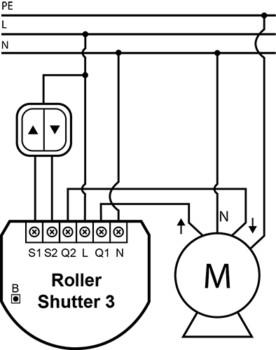





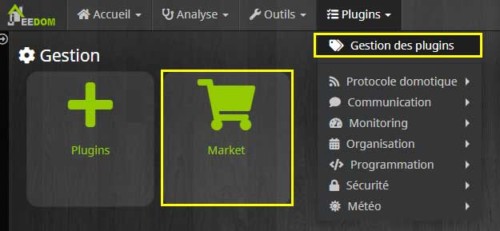
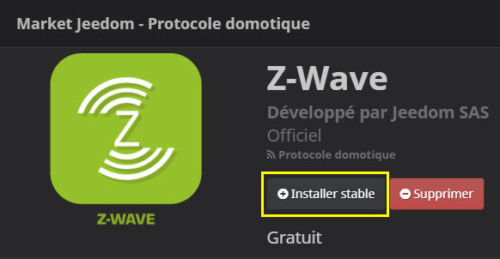
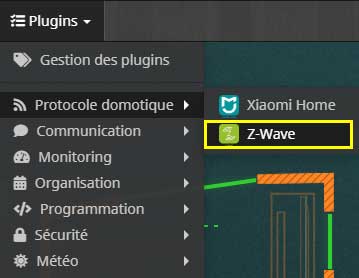
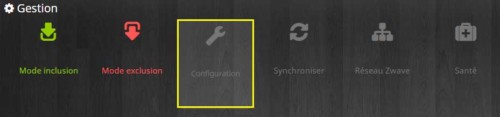
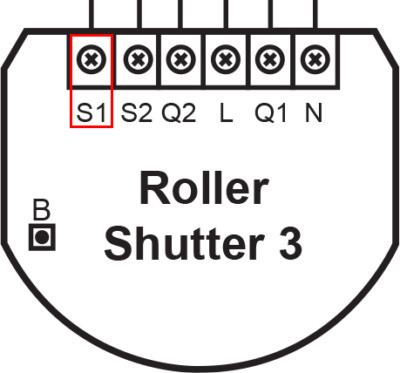
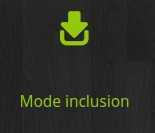
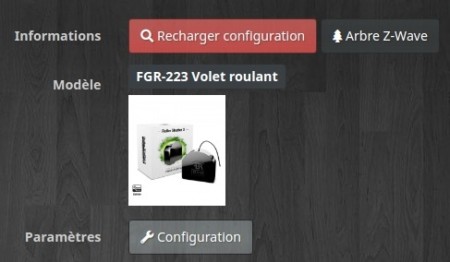
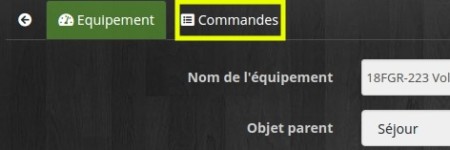
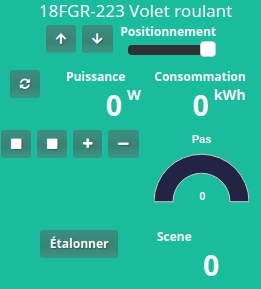


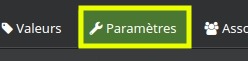
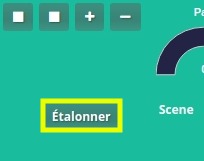

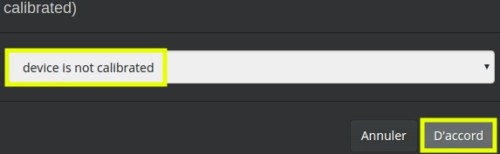
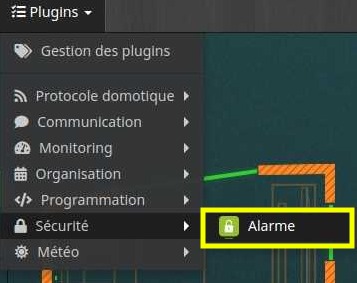
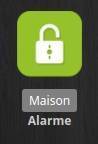


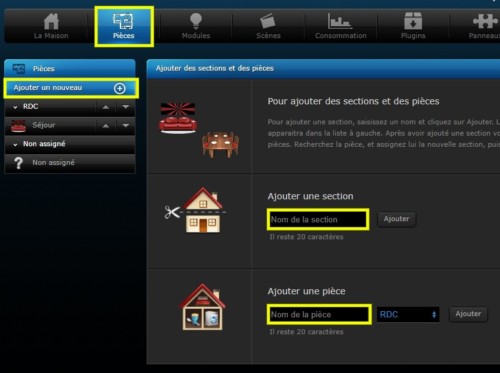
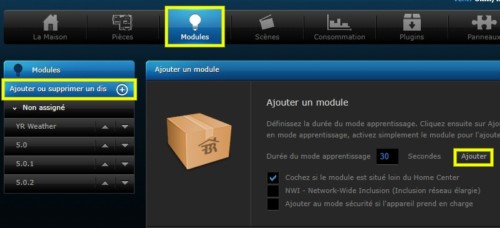
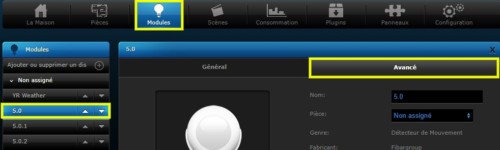
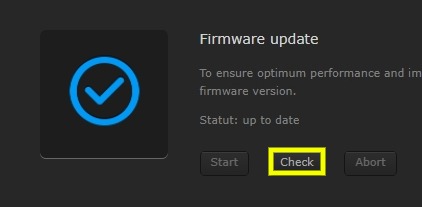
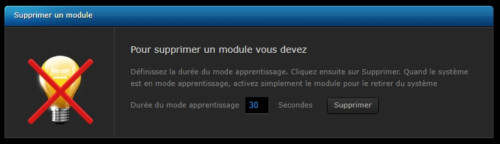
Comment obtenez-vous un widget aussi joli ?
Le résultat sur mon dashboard est plus que moche.
Jeedom v4.0.61
Merci pour ton aide.
C’est celui de base après inclusion mais en v3